obsidian1.9.10最新版本结合weread插件打造你的微信读书专属图书馆(无缝衔接)
obsidian1.9.10最新版本结合weread插件打造你的微信读书专属图书馆(无缝衔接)

[!hint] 大家好,我是阑梦清川,阿里云专家博主,一个非正经的计算机专业的学生,兼业余写作爱好者
1.引言
熟悉我的小伙伴应该知道,我之前写过一篇我自己的写作的成长路线的文章,当时也是我自己第一次使用obsidian,但是我对于这哥obsidian的使用仅仅停留在发公众号的文章,因为里面的一个插件可以直接发草稿,这个非常的香,可以说在公众号写作这个方面,没有把这个插件更香的啦;
但是我关注的一个博主非常喜欢obsidian,而且是这个obsidian的重度用户,我今天是看到了他更新的文章,其中里面和微信读书相关的这个内容吸引到了我,于是我也想去看一下;
如果这个obsidian可以把这个微信读书直接打通,那真的是非常厉害了,以后也省很多的事情了
2.weread插件
这个插件是github上面的开源的插件,我们直接在这个obsidian里面的插件市场里面搜索并且进行下载即可;
下面需要登录一下你自己的账号,以及在这个仓库里面设置一个文件夹作为你的书架上面的书籍的保存的位置;
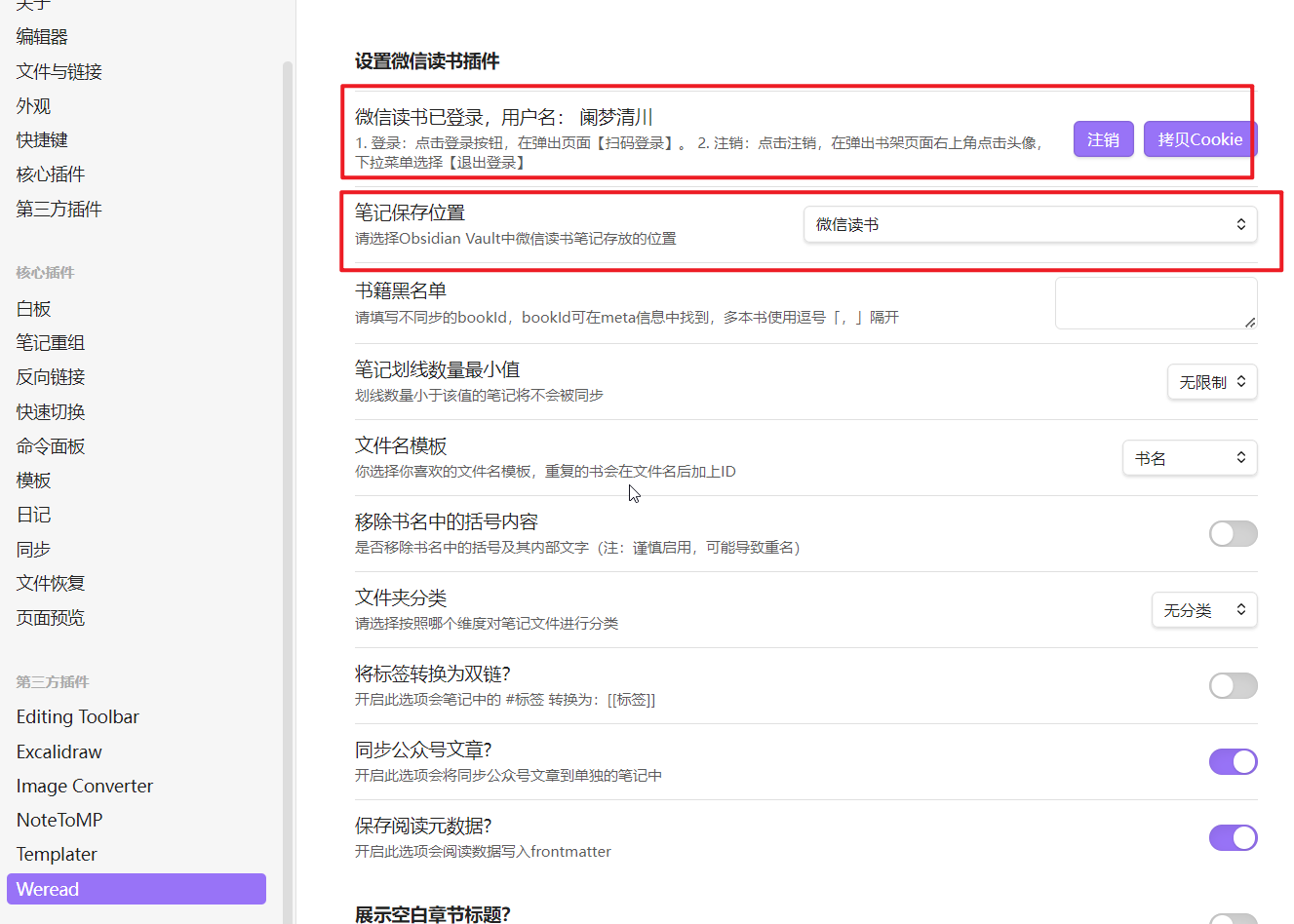
第一次使用的时候需要同步一段时间,如果你的书籍比较多的话,后续的话就会比较快了,只有第一次的时候需要花点时间,然后他就会把你的这个书架上面的全部书籍同步到这个你设置的文件夹里面去
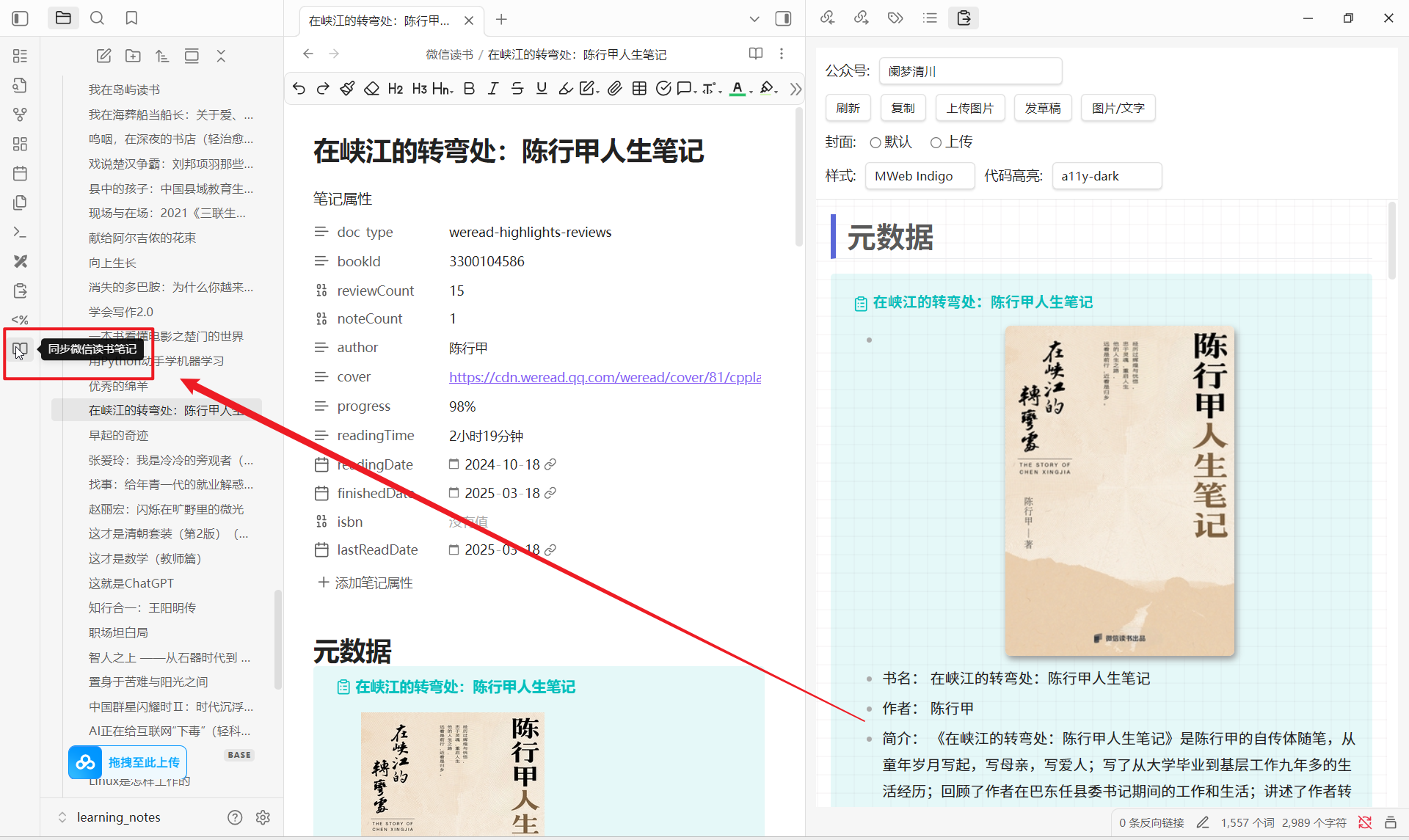
3.特定文件夹
默认情况下,你的这个仓库下面的全部的文件都会显示出来:就像下面的这个样子一样,你可以明显的看到下面的这个表格里面显示的是642项结果,也就是他完全展示了我的这个仓库里面的542个文件或者说是笔记;
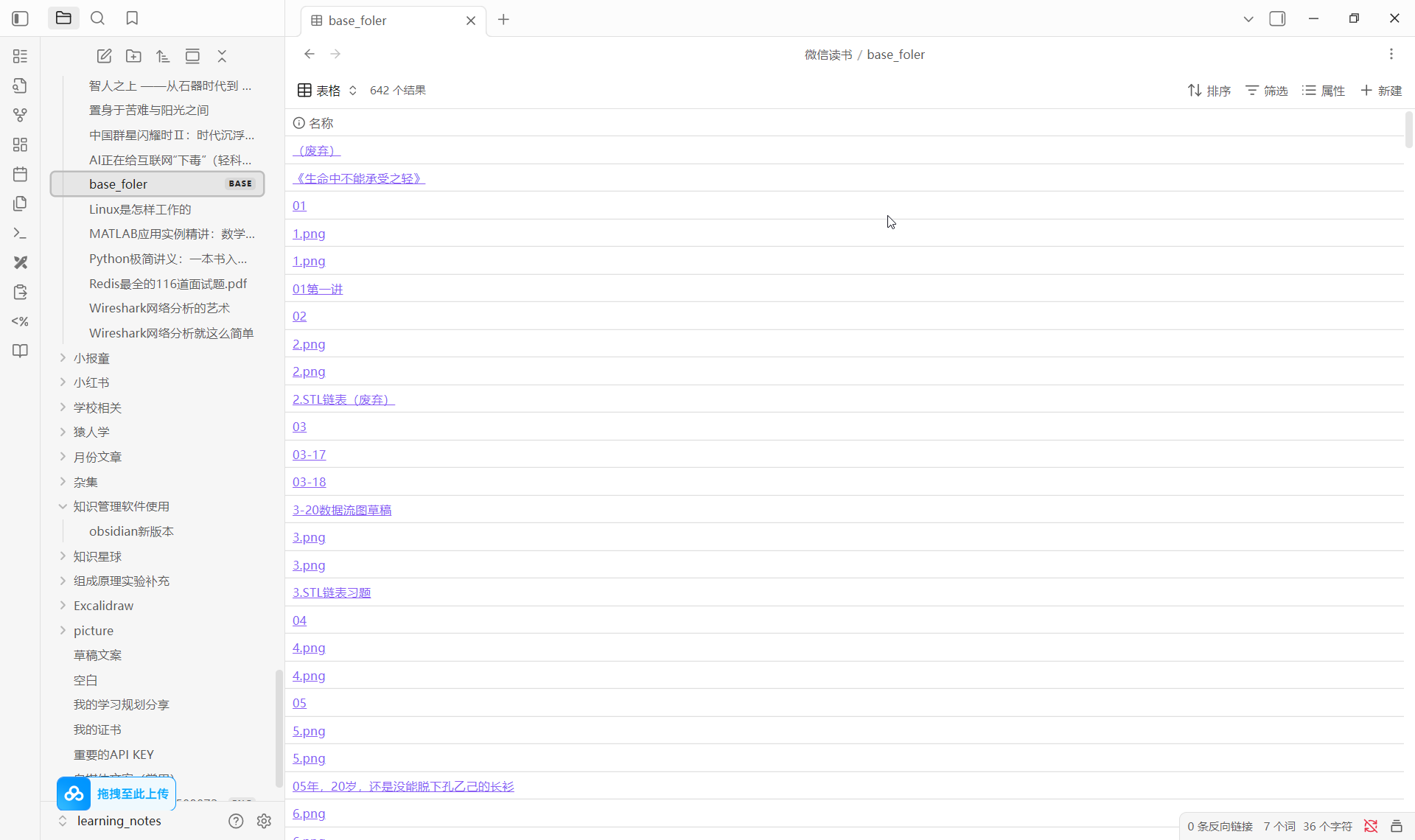
筛选的条件如下所示:我们选择指定的这个文件夹下面的内容,这样就可以减少这个显示出来的内容
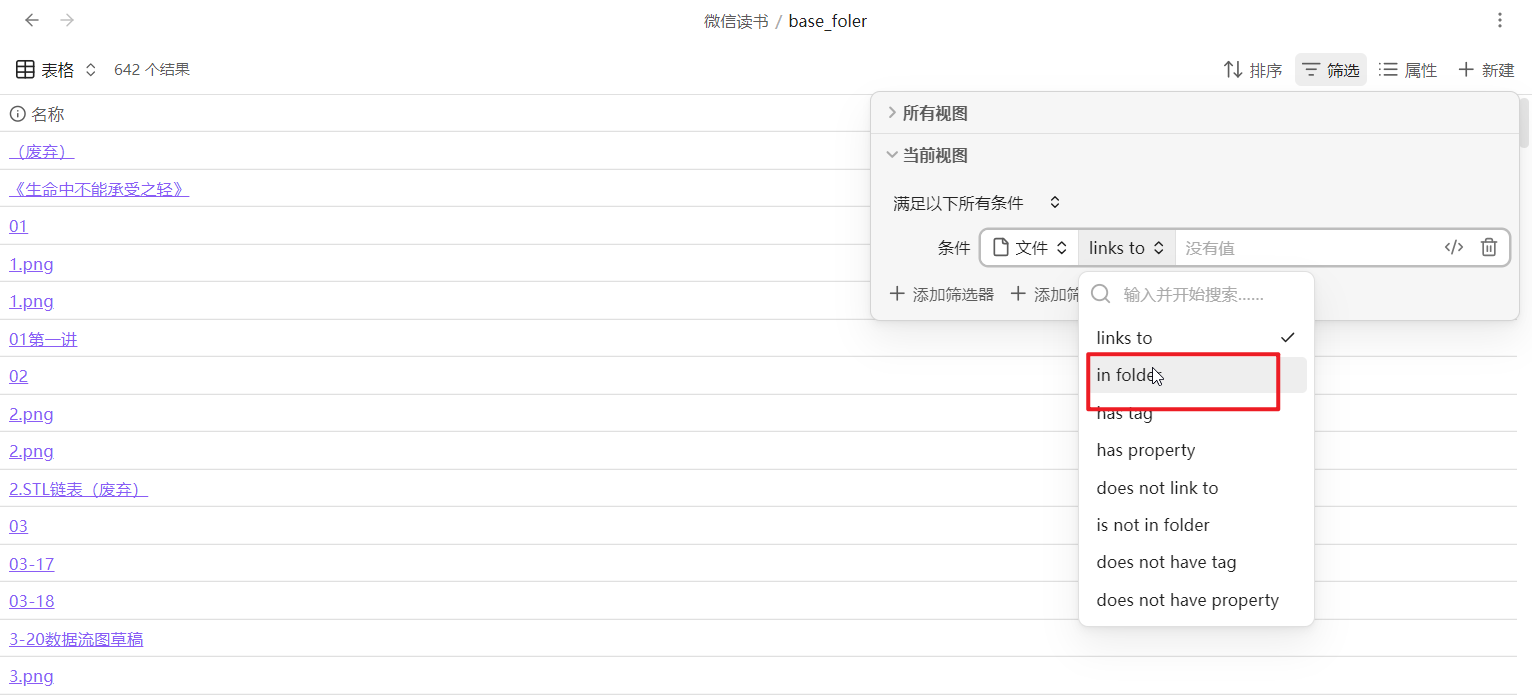
这样我们的这个软件很快根据我们的筛选结果筛选出来了这个我自己的微信读书的文件夹下面的相关内容:
这个显示的是146个结果,其实对应的就是我的这个微信读书的书架上面的146本书,当我们设置了这个对应的筛选条件的时候,右上角的这个颜色就从原来的白色变成了下面的这个obsidian主题色;
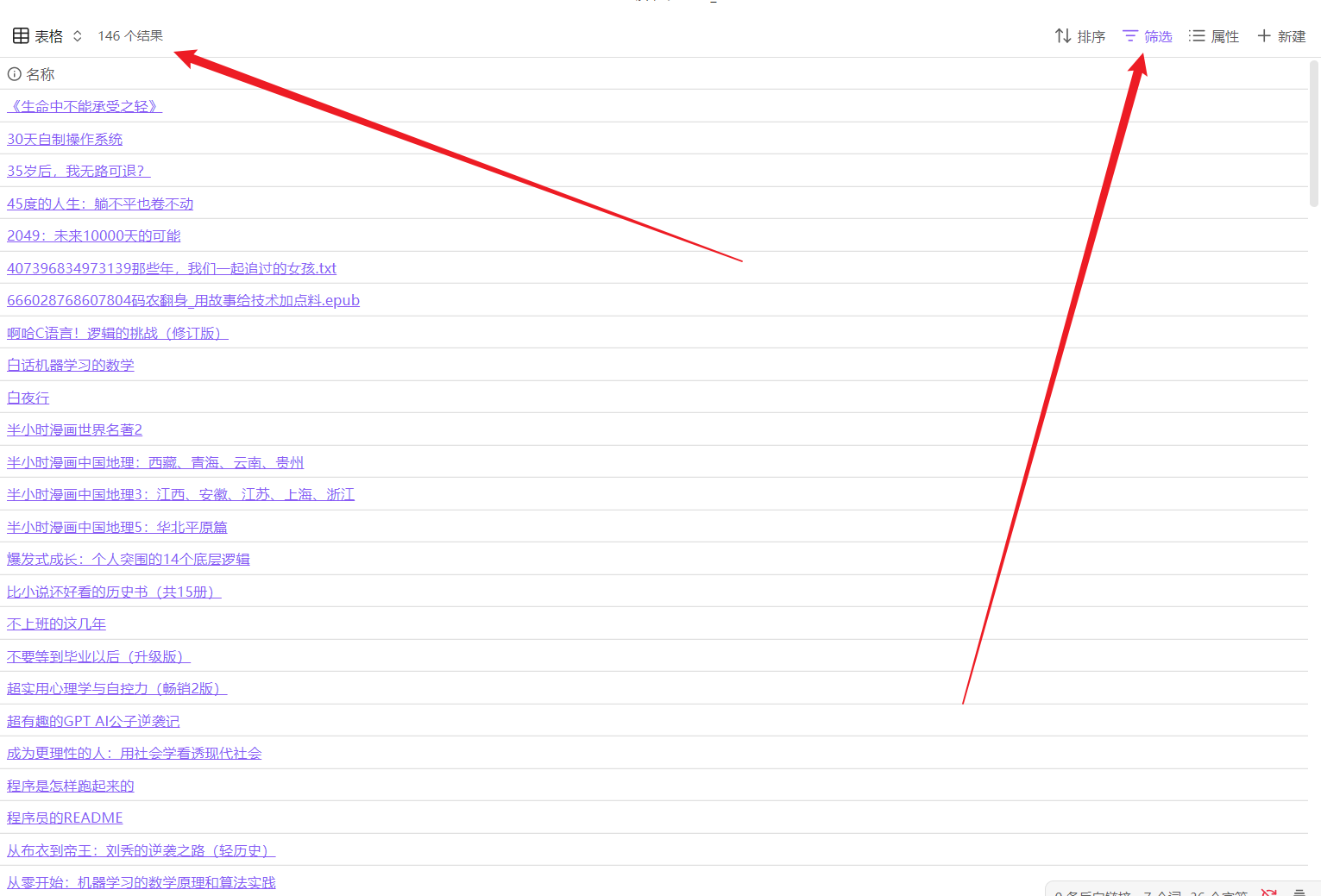
3.动态筛选文件夹
上面的是手动选择的效果,但是如果我们每一次都需要手动的进行选择,未免显得有些臃肿了,这个时候我们的动态筛选就发挥作用了;
就是我们新建的这个base在哪一个文件夹,我们的这个表格显示的就是当前这个文件夹的内容,不需要我们人为的进行手动的选择;
首先找到下面的这个地方,类似于代码的区域(实际上这个标志在我们的笔记软件里面就是代码块的含义,在很多的笔记软件里面都是非常常见的,如果你对于这个方面比较熟悉的话);
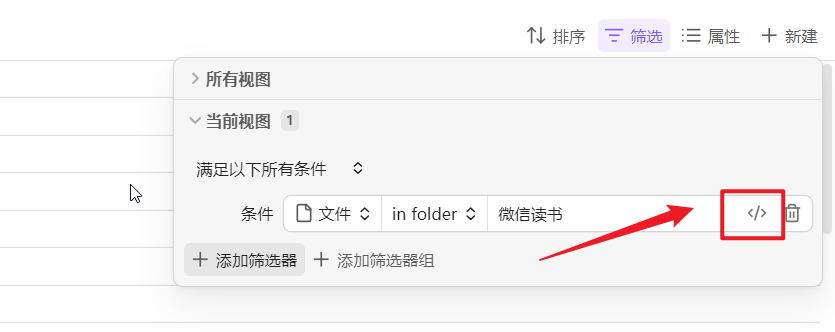
点开之后,你就会发现这个实际上是写死的:
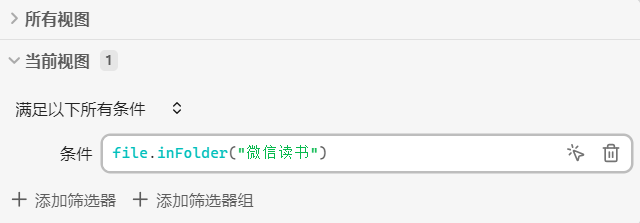
动态筛选实际上就是把这个代码修改一下,让他自己可以识别出来自己是在哪一个文件夹下面的,进而把这个文件夹下面的内容展示出来;
按照下面的这个样子修改,this.file就是这个文件,.folder就是文件夹的意思,这个代码表示的含义就是当前的这个base文件所在的这个文件夹;
这样修改之后,我们的base文件创建在哪一个文件夹下面,我们的这个视图显示的就是当前的文件夹下面的内容,而不是我们的这个库里面的全部内容;
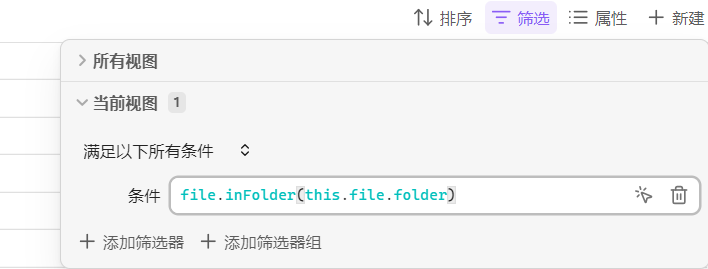
下面的这个就是设置之后的效果:
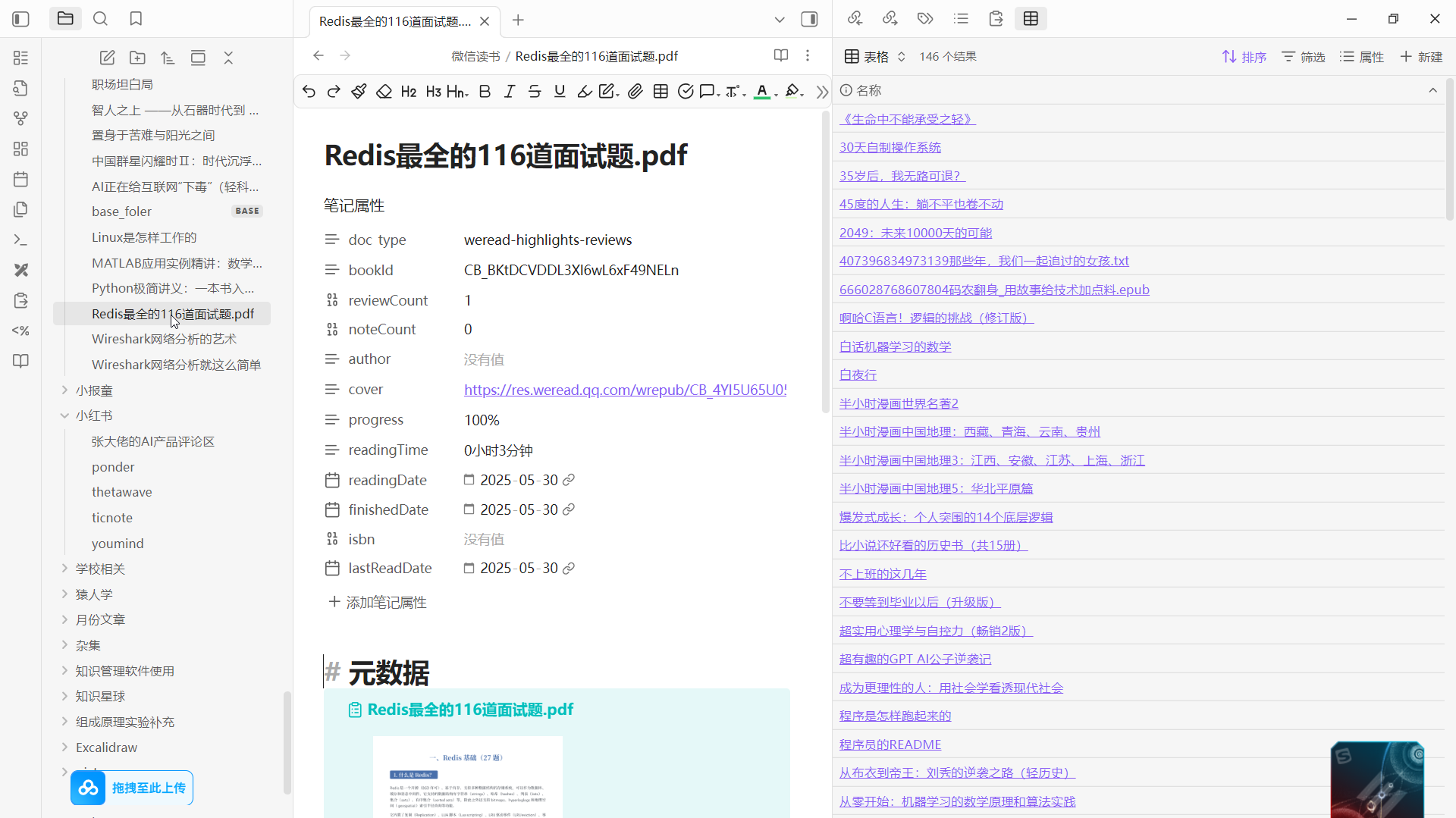
4.微信读书卡片视图
下面的这个就是预览的效果,很好的利用我们的这个base的特性:
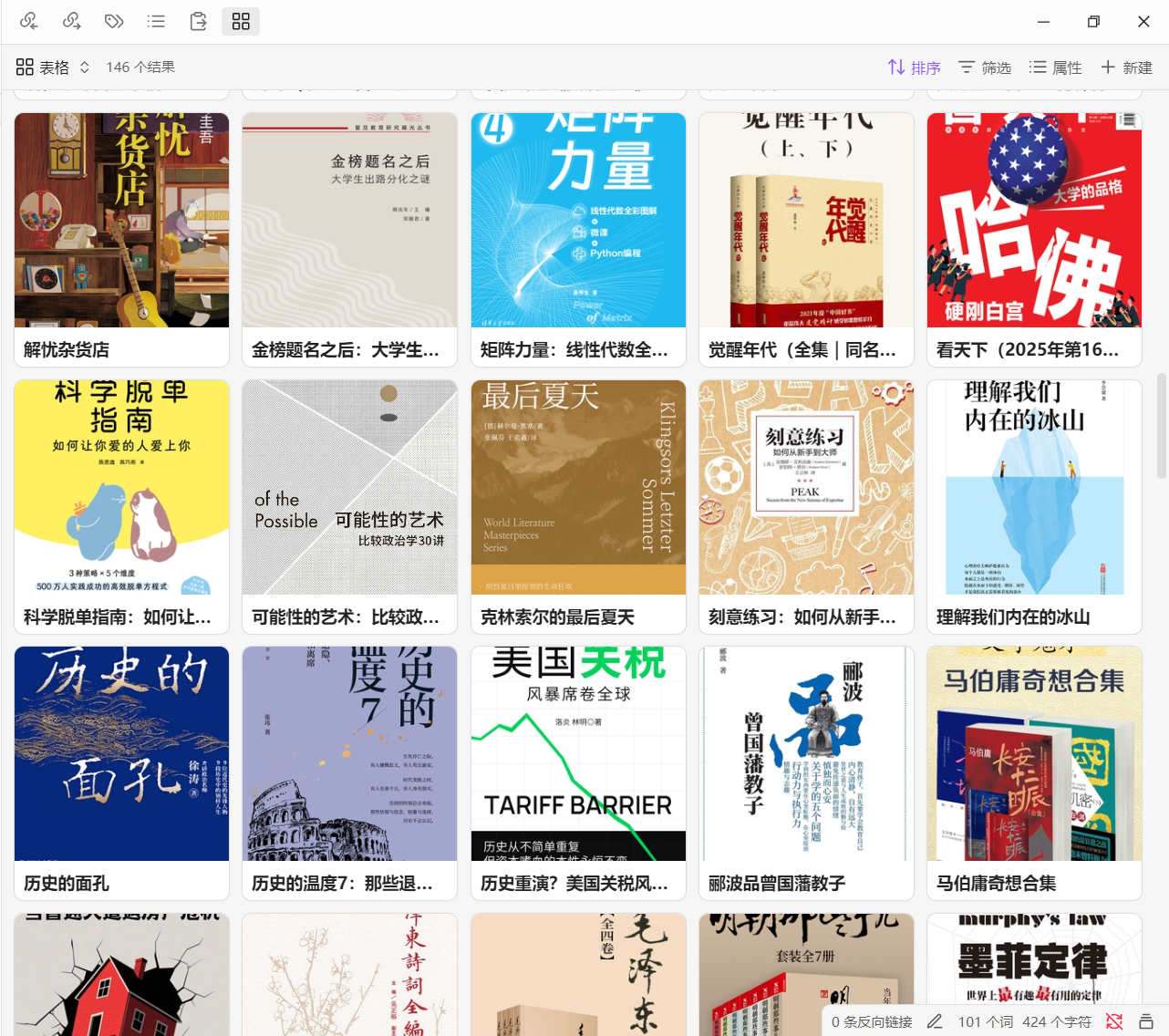
设置方法如下:设计一下这个布局使用卡片布局(他默认的是表格的布局),其次就是这个图片的属性,选择cover,就是把这个书的封面作为属性呈现出来;
至于其他的比如这个图像的宽度和高度的比例之类的,大家按照自己的喜好进行设计即可;
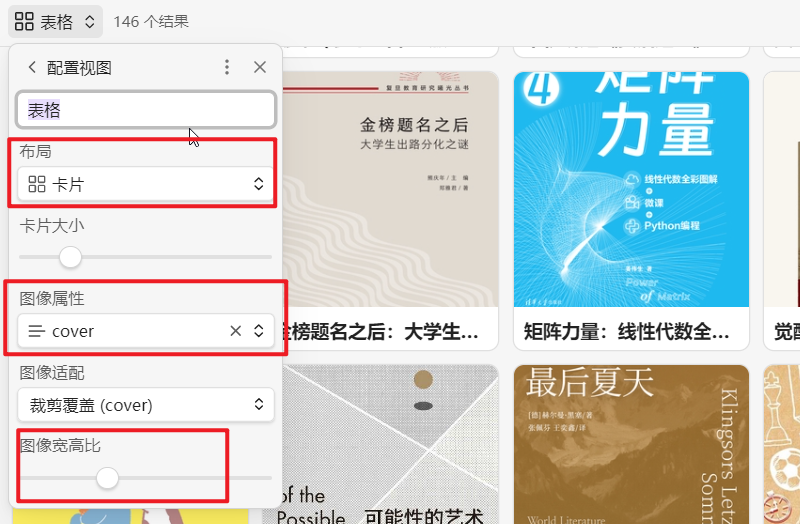
这样做的好处是什么,就是你点击任何一张卡片,就会看到自己在微信读书上面做的笔记,进而在原来的基础上面进行修改和总结,我觉得这个是非常不错的:
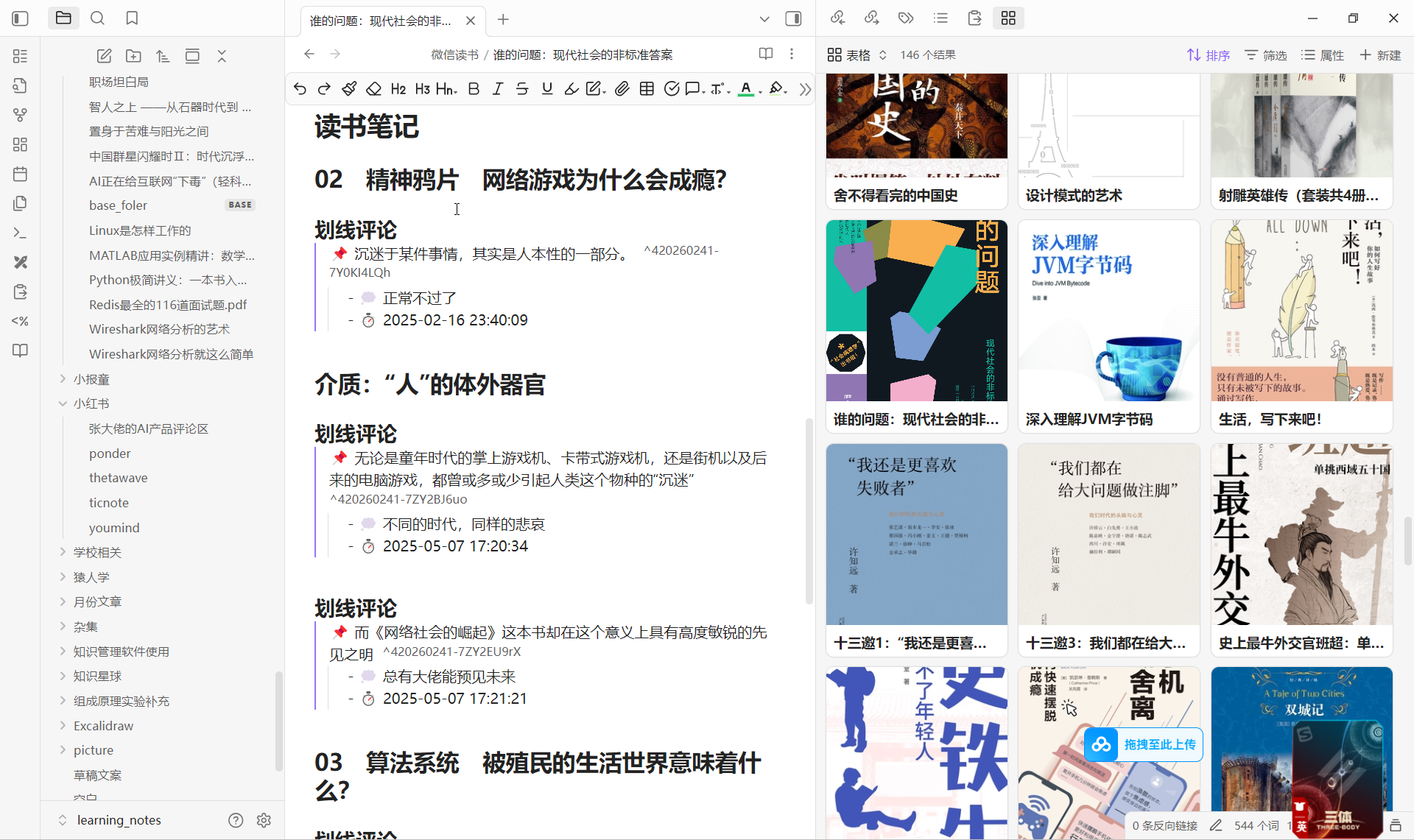
我是阑梦清川,希望得到您的关注
<section class="mp_profile_iframe_wrp" nodeleaf=""><mp-common-profile class="js_uneditable custom_select_card mp_profile_iframe mp_common_widget js_wx_tap_highlight" data-pluginname="mpprofile" data-nickname="阑梦清川" data-alias="vx17813100105" data-from="0" data-headimg="http://mmbiz.qpic.cn/sz_mmbiz_png/7ibTuicIwZU7icUWibpvKcMgKeibKk3tkyLjco05PWQa1HqLCicGRtpEBib4BTGagjYJWZJ2uYEFafXjVNsIfHZqayibyg/300?wx_fmt=png&wxfrom=19" data-signature="嗨,很高兴认识你,也很开心和你分享我的学习心得和体会。" data-id="MzkwOTY0MjA4Ng==" data-is_biz_ban="0" data-service_type="1" data-verify_status="1" data-origin_num="99" data-isban="0" data-biz_account_status="0" data-index="0"></mp-common-profile></section>

